win10时间24小时格式 Win10时间显示方式调整为24小时制方法
更新时间:2024-07-08 15:46:24作者:xiaoliu
在现代社会中时间管理变得越来越重要,在Windows 10操作系统中,时间的显示方式也成为了用户关注的焦点之一。如果你习惯使用24小时制来表示时间,而Windows 10默认的显示方式是12小时制,你可以通过简单的操作来调整设置,让系统显示符合你习惯的时间格式。通过这种简单的调整,你可以更方便地管理时间,提高工作效率。让我们一起来了解如何在Win10中调整时间显示方式为24小时制。
操作方法:
1、在时间上单击鼠标右键,点击【调整日期/时间】;
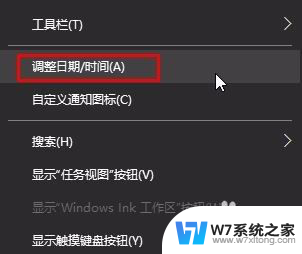
2、在右侧格式下点击【更改日期和时间格式】;
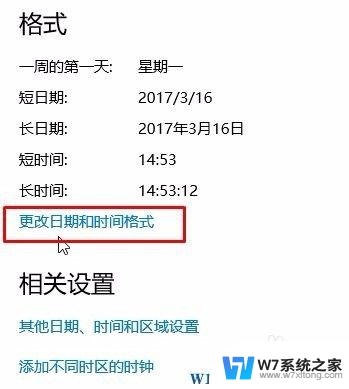
3、在短时间点击下拉菜单,点选“H:mm”或“HH:mm”即可。
完成设置后即可立马生效,我们就可以看到时间已显示为24小时制。
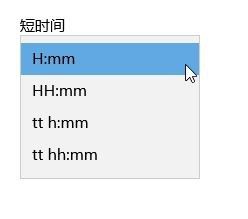
以上就是win10时间24小时格式的全部内容,如果您需要的话,您可以按照以上步骤进行操作,希望对您有所帮助。
win10时间24小时格式 Win10时间显示方式调整为24小时制方法相关教程
-
 win10桌面时间怎么设置 win10电脑桌面显示时间的调整方法
win10桌面时间怎么设置 win10电脑桌面显示时间的调整方法2024-03-08
-
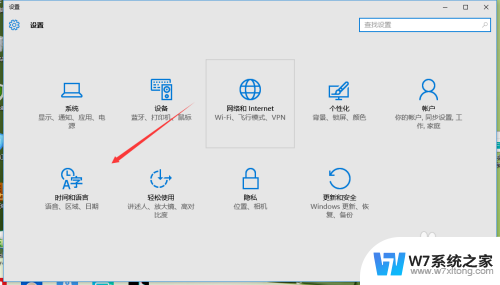 windows10修改文件时间 Windows 10如何调整日期和时间显示格式
windows10修改文件时间 Windows 10如何调整日期和时间显示格式2024-09-20
-
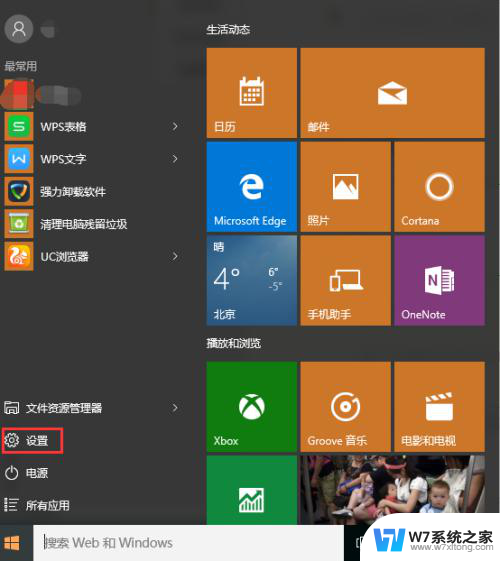 怎样调整电脑时间 win10系统手动更改电脑时间方法
怎样调整电脑时间 win10系统手动更改电脑时间方法2024-04-21
-
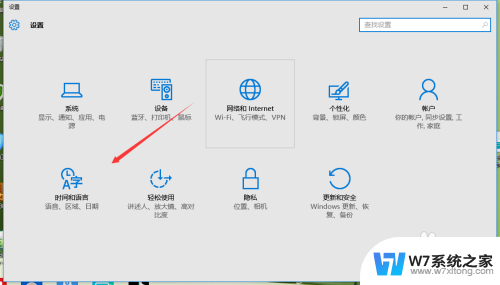 window10怎么调时间 Windows 10如何设置日期和时间显示格式
window10怎么调时间 Windows 10如何设置日期和时间显示格式2024-10-03
- win10企业版时间不准怎么调整 win10系统时间不准确自动调整
- win10网络时间设置 win10系统时间设置自动同步互联网时间方法
- win10任务栏时间显示 Win10 右下角任务栏时间怎么显示秒
- win10显示时间日期 Win10任务栏只显示时间不显示日期怎么办
- 电脑工具栏不显示时间 Win10任务栏时间不显示怎么解决
- win10开机运行时间 win10系统查看电脑开机时间的方法
- win10如何打开无线网络连接 如何打开无线网络设置
- w10系统玩地下城fps很低 地下城与勇士Win10系统卡顿怎么办
- win10怎么设置两个显示器 win10双显示器设置方法
- 戴尔win10系统怎么恢复 戴尔win10电脑出厂设置恢复指南
- 电脑不能切换窗口怎么办 win10按Alt Tab键无法切换窗口
- 新买电脑的激活win10密钥 如何找到本机Win10系统的激活码
win10系统教程推荐
- 1 新买电脑的激活win10密钥 如何找到本机Win10系统的激活码
- 2 win10蓝屏打不开 win10开机蓝屏无法进入系统怎么办
- 3 windows10怎么添加英文键盘 win10如何在任务栏添加英文键盘
- 4 win10修改msconfig无法开机 Win10修改msconfig后无法启动怎么办
- 5 程序字体大小怎么设置 Windows10如何调整桌面图标大小
- 6 电脑状态栏透明度怎么设置 win10系统任务栏透明度调整步骤
- 7 win10怎么进行系统还原 Win10系统怎么进行备份和还原
- 8 win10怎么查看密钥期限 Win10激活到期时间怎么查看
- 9 关机后停止usb供电 win10关机时USB供电设置方法
- 10 windows超级用户名 Win10怎样编辑超级管理员Administrator用户名